Päivitetty huhtikuu 2024: Älä enää saa virheilmoituksia ja hidasta järjestelmääsi optimointityökalumme avulla. Hanki se nyt osoitteessa linkki
- Lataa ja asenna korjaustyökalu täältä.
- Anna sen skannata tietokoneesi.
- Työkalu tulee silloin Korjaa tietokoneesi.

Jos yrität toistaa elokuvaa tai boksisarjaa Disney+ -palvelussa ja näet Disney+ -virhekoodin 73 näytölläsi, sinun tulee tarkistaa yhteys. Tälle virhesanomille on useita syitä, mutta yleisin syy on Disney+:n estämä VPN-yhteys.
Disney+ ei ole tässä yksin, sillä kaikki suuret suoratoistopalvelut yrittävät aktiivisesti estää VPN-yhteyksiä estääkseen sisällön suoratoiston, joka ei ole saatavilla alueellasi. VPN:t eivät kuitenkaan ole ainoa syy. Joten jos näet Disney+ 73 -virhekoodin, jota et voi korjata, sinun on korjattava ongelma seuraavasti.
Mikä aiheuttaa Disney+ 73 -virhekoodin?
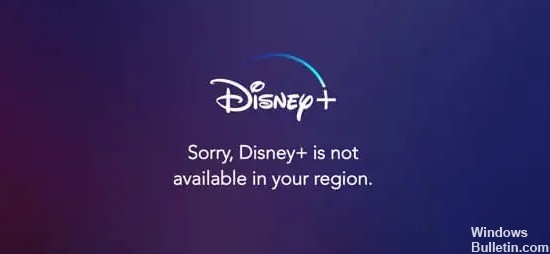
Disney Plus -virhekoodi 73 johtuu sijaintisi ja palvelun saatavilla olevien alueiden välisestä yhteensopimattomuudesta. Kun yrität suoratoistaa Disney Plus -palvelun avulla, palvelu tarkistaa ensin sijaintisi. Jos se uskoo, että olet alueella, jolla Disney Plus ei ole saatavilla, lähetetään virhekoodi 73.
Pääsyy tähän virhekoodiin on VPN:n käyttäminen antamaan vaikutelma, että olet muussa kuin todellisessa sijainnissasi. Jos asut alueella, jolla Disney Plus on saatavilla, mutta käytät VPN:ää, virhekoodi 73 näytetään.
Tämä virhe näytetään myös, jos olet maassa, jonka järjestelmää ei tueta. Se voi myös tapahtua, jos Internet-palveluntarjoajassasi tai puhelimesi sijaintipalveluissa on ongelma, eikä Disney Plus joko pysty määrittämään sijaintiasi tai luulee, että olet siellä, missä et ole.
Kuinka korjata Disney+ -virhe virhekoodilla 73?
Huhtikuun 2024 päivitys:
Voit nyt estää tietokoneongelmat käyttämällä tätä työkalua, kuten suojataksesi tiedostojen katoamiselta ja haittaohjelmilta. Lisäksi se on loistava tapa optimoida tietokoneesi maksimaaliseen suorituskykyyn. Ohjelma korjaa yleiset virheet, joita saattaa ilmetä Windows -järjestelmissä, helposti - et tarvitse tuntikausia vianmääritystä, kun sinulla on täydellinen ratkaisu käden ulottuvilla:
- Vaihe 1: Lataa PC-korjaus- ja optimointityökalu (Windows 10, 8, 7, XP, Vista - Microsoft Gold Certified).
- Vaihe 2: Valitse “Aloita hakuLöytää Windows-rekisterin ongelmat, jotka saattavat aiheuttaa PC-ongelmia.
- Vaihe 3: Valitse “Korjaa kaikki”Korjata kaikki ongelmat.

Nollaa Wi-Fi-yhteys
- Avaa yhteydet tehtäväpalkin valikosta näytön oikeassa alakulmassa.
- Napsauta aktiivista yhteyttä ja valitse Katkaise yhteys.
- Odota 30–60 sekuntia, ennen kuin muodostat uudelleen yhteyden Internetiin.
- Tarkista sitten, voitko katsella Disney+ -sisältöä.
Katkaise VPN-yhteys
- Paina näppäimistön Windows + R. "Suorita"-apuohjelma avautuu.
- Kirjoita "control" ja paina näppäimistön Enter-näppäintä. Tämä käynnistää perinteisen Ohjauspaneeli-sovelluksen.
- Napsauta Verkkoyhteydet. VPN-yhteytesi pitäisi näkyä luettelossa uudessa ponnahdusikkunassa.
- Valitse käyttämäsi VPN valitsemalla sopiva kuvake.
- Napsauta Verkkotehtävät-valikon Muuta tämän yhteyden asetuksia -linkkiä.
- Napsauta "Verkot" -välilehteä ikkunan yläosassa ja napsauta "Poista".
- Vahvista napsauttamalla Kyllä, jos haluat poistaa VPN:n käytöstä.
- Kun VPN on poistettu käytöstä onnistuneesti, yritä käyttää Disney+ -sisältöä ja katso, palautuuko virhekoodi 72.
Poista virustorjunta väliaikaisesti käytöstä
- Napsauta hiiren kakkospainikkeella tyhjää kohtaa tehtäväpalkissa ja valitse Tehtävienhallinta.
- Jos Task Manager käynnistettiin kompaktissa tilassa, varmista, että laajennat tiedot napsauttamalla "Tilan tiedot" -painiketta.
- Siirry Aloitus-välilehteen ikkunan yläosassa olevan otsikkovalikon kautta.
- Etsi luettelosta virustorjuntasovelluksesi ja valitse se napsauttamalla sitä kerran.
- Napsauta Poista käytöstä -painiketta, joka näkyy nyt ikkunan oikeassa alakulmassa. Tämä estää sovellusta käynnistymästä, kun käynnistät laitteen.
- Käynnistä tietokone uudelleen ja yritä käyttää Disney+ -sisältöä.
Asiantuntijavinkki: Tämä korjaustyökalu tarkistaa arkistot ja korvaa vioittuneet tai puuttuvat tiedostot, jos mikään näistä tavoista ei ole toiminut. Se toimii hyvin useimmissa tapauksissa, joissa ongelma johtuu järjestelmän korruptiosta. Tämä työkalu myös optimoi järjestelmäsi suorituskyvyn maksimoimiseksi. Sen voi ladata Napsauttamalla tätä
Usein kysytyt kysymykset
Mitä Disney+ -virhekoodi 73 tarkoittaa?
Se tarkoittaa, että Disney+ ei ole saatavilla nykyisellä alueellasi tai että käytät VPN:ää. Jos käytät VPN:ää, sinun on poistettava se käytöstä, jotta voit käyttää Disney+:aa.
Mitkä ovat Disney+ -virhekoodin 73 syyt?
- Olet maassa ilman tukea.
- Ongelma Internet-palveluntarjoajassasi tai laitteesi sijaintipalveluissa.
- Sijaintisi ei vastaa alueita, joilla palvelu on saatavilla.
- Käytät VPN:ää saadaksesi vaikutelman, että olet eri paikassa kuin todellisuudessa olet.
Kuinka ratkaista Disney+ -virhe koodilla 73?
- Avaa yhteydet tehtäväpalkin valikosta näytön oikeassa alakulmassa.
- Napsauta aktiivista yhteyttä ja valitse "Katkaise yhteys".
- Odota 30–60 sekuntia, ennen kuin muodostat uudelleen yhteyden Internetiin.
- Tarkista sitten, voitko katsella Disney+ -sisältöä.


